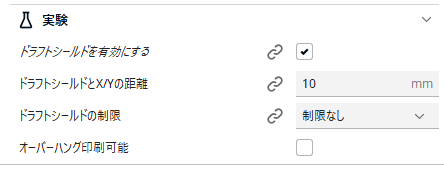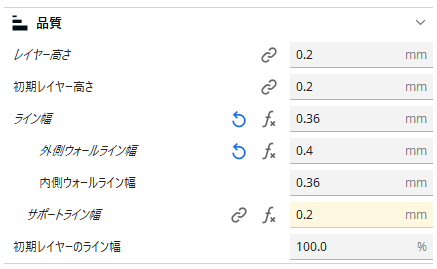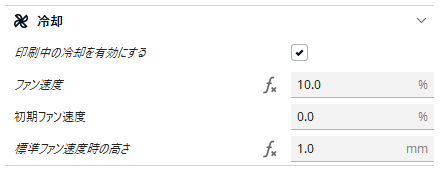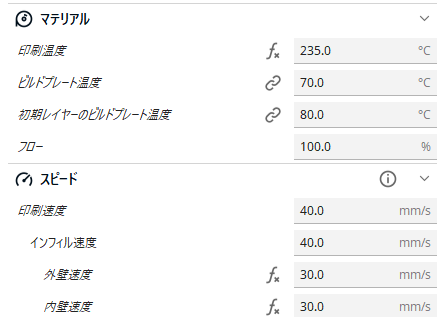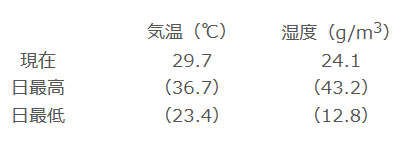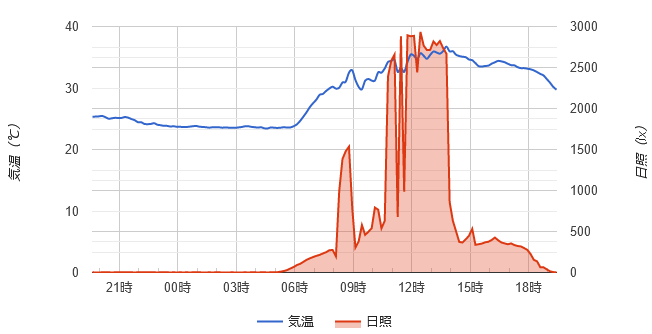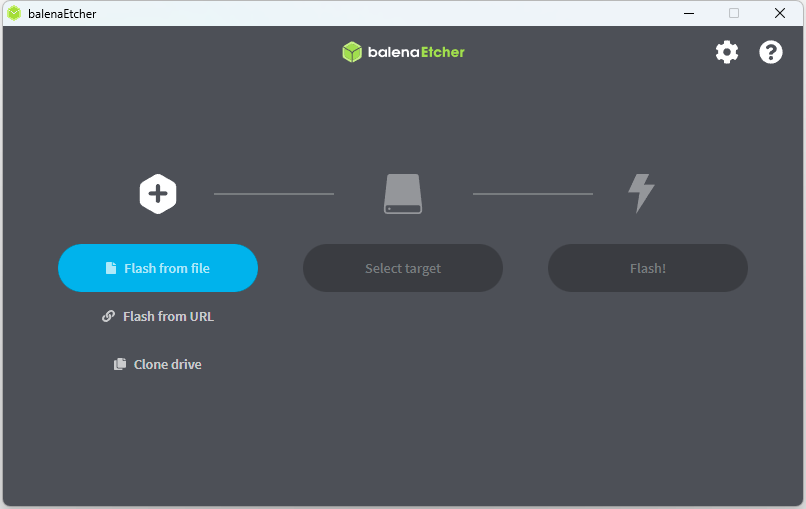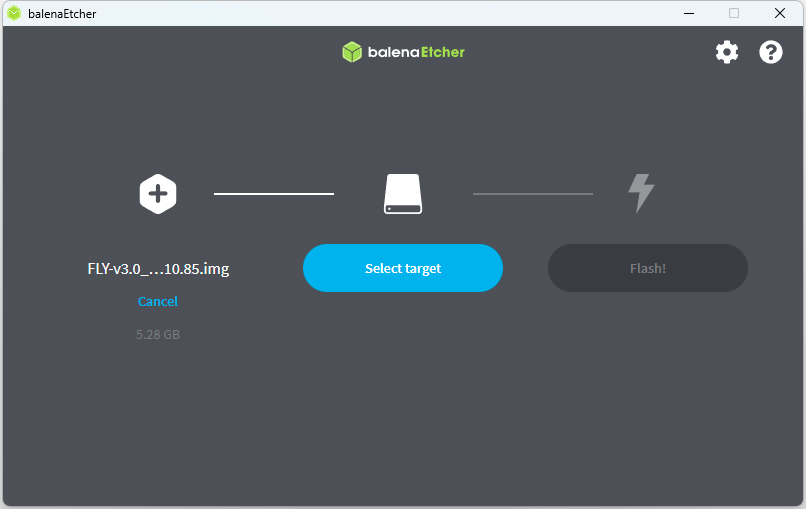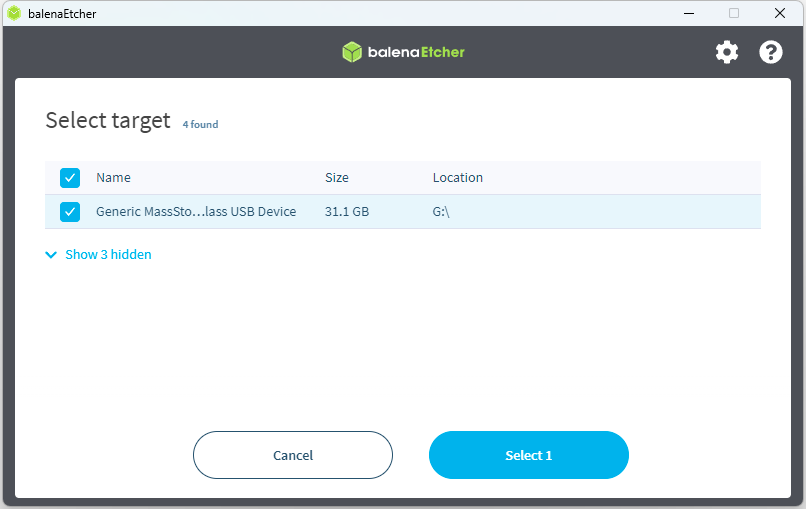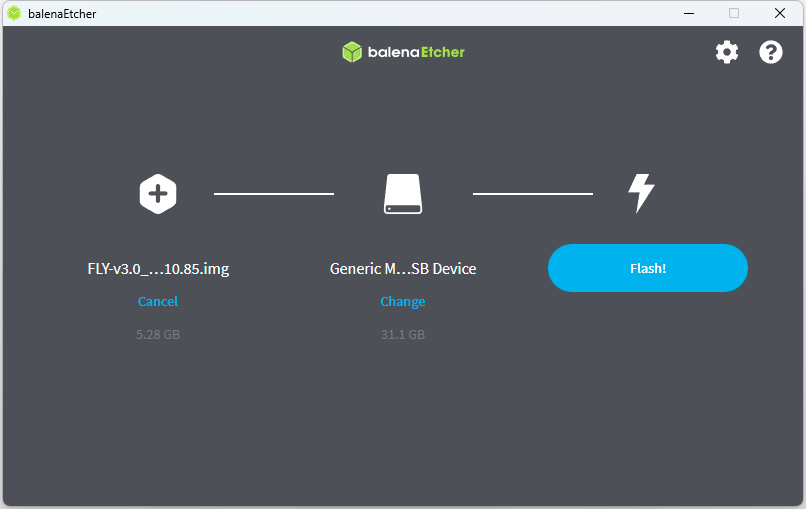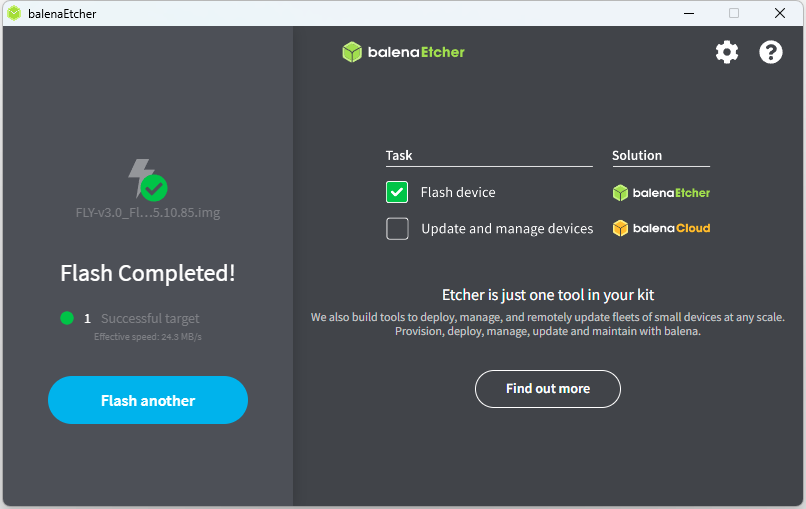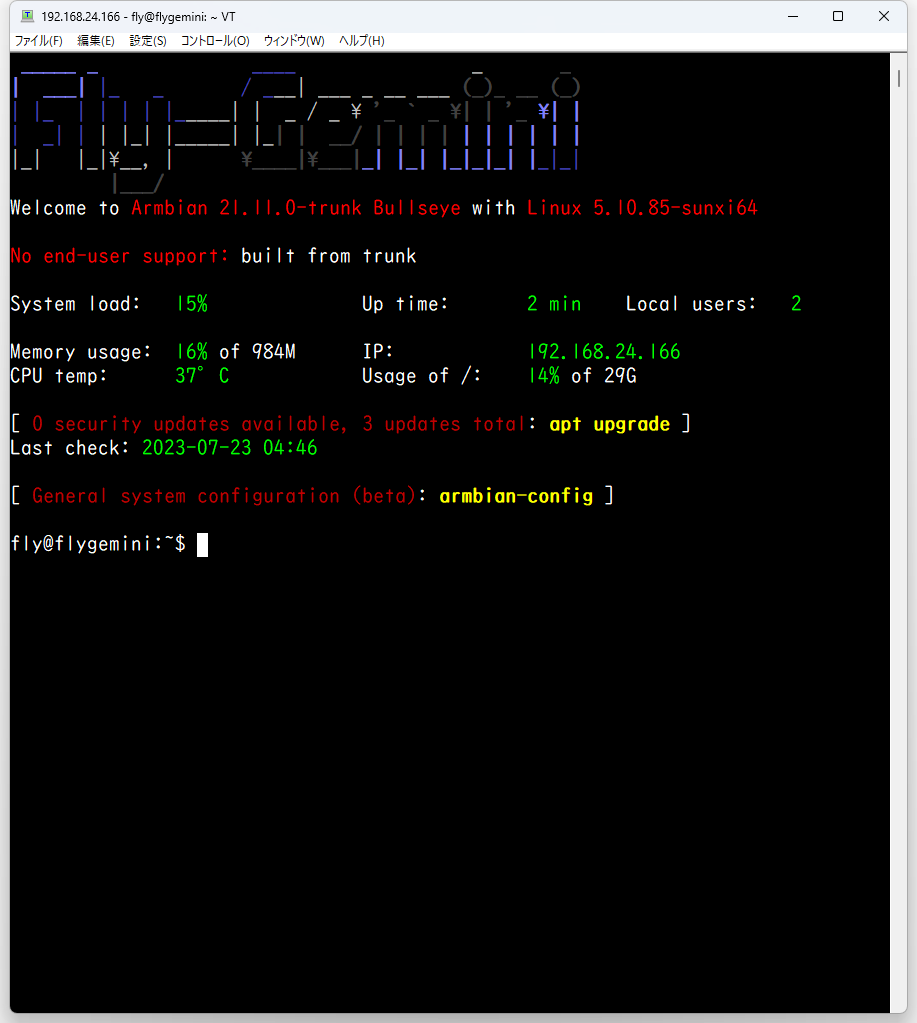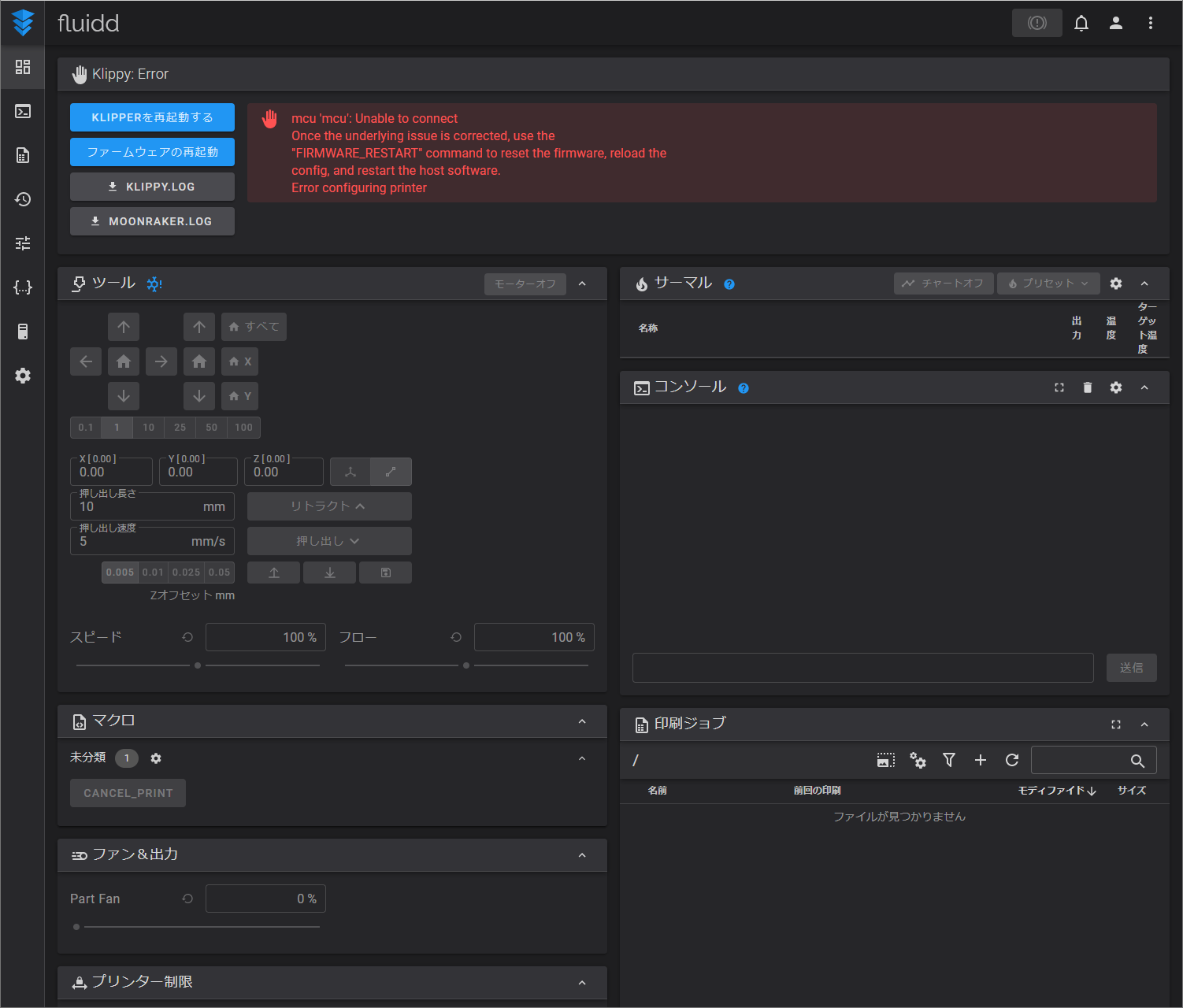エミュ用のUbuntu(22.04)を起動しソフトウェアをアップデートしたら解像度が(1024x768)固定で変更できなくなった
(追記:2023.7.19)現状ではNVIDIAのプロプライエタリドライバーが動作しないに変わっており未解決(CPU:AMD Ryzen 5 1600,MB:MSI B350 TOMAHAWK)
(追記:2023.7.22)Ubuntuは諦めて(HOMEのライセンスが1つあるので)Windows10を導入しpcsx2を試してみたらubuntuの時より快適に動作
ビデオカードは「GeForce GTX 660」で新しいドライバーが悪いだろうと(ソフトウェア更新の追加ドライバーで)別のドライバーにしてみたら起動しなくなる
仕方ないのでリカバリのためUSB起動用のUbuntuを作製しながらShift押下起動でGrubが出るか確認
Grubが表示されたのでメンテナンスモードで起動してリカバリ開始
情報を収集するとNVIDIAのプロプライエタリドライバーが良くないらしい(セットアップの仕方があるのかな?)
選択可能な最適ドライバーを検索すると,
$ ubuntu-drivers devices
== /sys/devices/pci0000:00/0000:00:03.1/0000:23:00.0 ==
modalias : pci:v000010DEd000011C0sv000010DEsd00000995bc03sc00i00
vendor : NVIDIA Corporation
model : GK106 [GeForce GTX 660]
driver : nvidia-driver-450-server - distro non-free
driver : nvidia-driver-418-server - distro non-free
driver : nvidia-driver-470-server - distro non-free
driver : nvidia-driver-390 - distro non-free
driver : nvidia-driver-470 - distro non-free recommended
driver : xserver-xorg-video-nouveau - distro free builtin
$
アップデート前が「xserver-xorg-video-nouveau」だったと思われる
アップデート後が「nvidia-driver-470」で解像度が固定
次にバージョンを下げれば解決するだろうと思い「nvidia-driver-390」にしたら起動しなくなる(現状)
まずはパッケージの依存を綺麗にして再起動
$ sudo apt autoremove
$ shutdown -r now
再度メンテナンスモードにしてnouveauドライバーをインストール(要は戻す)
$ sudo apt install xserver-xorg-video-nouveau
$ shutdown -r now
まずはこれで画面の状態を戻すことができた
他の情報として
$ sudo aptitude install nvidia-driver-470
で,解決した方もいるようだけど当方では変化なし(nvidia-settingsがエラーにはならなかったので状況が違うようだ)
しかし,NVIDIAのドライバーが使えないのは残念なので更に調査したところNVIDIAのドライバーにする前にnouveauドライバーを無効化しないといけないらしい(Ubuntuのフォーラム)
$ lsmod | grep nouveau
nouveau 2830336 7
mxm_wmi 16384 1 nouveau
drm_ttm_helper 16384 1 nouveau
ttm 110592 2 drm_ttm_helper,nouveau
drm_display_helper 212992 1 nouveau
drm_kms_helper 249856 4 drm_display_helper,nouveau
i2c_algo_bit 16384 1 nouveau
video 73728 1 nouveau
drm 696320 9 drm_kms_helper,drm_display_helper,drm_ttm_helper,ttm,nouveau
wmi 40960 4 video,wmi_bmof,mxm_wmi,nouveau
$
nouveauを無効化
$ sudo vi /etc/modprobe.d/blacklist-nouveau.conf
(以下を入力)
blacklist nouveau
options nouveau modeset=0
$ sudo update-initramfs -u
update-initramfs: Generating /boot/initrd.img-6.2.0-1008-lowlatency
$ sudo shutdown -r now
NVIDIAのドライバーをインストール
$ sudo apt install nvidia-driver-470
$ sudo shutdown -r now
結果は駄目!
$ lsmod | grep nvidia
(なし)
$ lsmod | grep nouveau
(なし)$ nvidia-smi
NVIDIA-SMI has failed because it couldn't communicate with the NVIDIA driver. Make sure that the latest NVIDIA driver is installed and running.
(NVIDIAドライバーと通信できなかったためNVIDIA-SMIは失敗.最新のNVIDIAドライバーがインストールされ実行されていることを確認の事)
$ sudo ubuntu-drivers autoinstall
All the available drivers are already installed.
$ ubuntu-drivers devices
== /sys/devices/pci0000:00/0000:00:03.1/0000:23:00.0 ==
modalias : pci:v000010DEd000011C0sv000010DEsd00000995bc03sc00i00
vendor : NVIDIA Corporation
model : GK106 [GeForce GTX 660]
driver : nvidia-driver-450-server - distro non-free
driver : nvidia-driver-470 - distro non-free recommended
driver : nvidia-driver-470-server - distro non-free
driver : nvidia-driver-418-server - distro non-free
driver : nvidia-driver-390 - distro non-free
driver : xserver-xorg-video-nouveau - distro free builtin
$
nouveauに戻して終了
他に要因だあるようだ
(追記:2023.7.20)
セキュアブートのためNVIDIAのドライバーがセットアップできていないのではということで対策を行ってみたが駄目
現存ドライバを念入りに削除したり,若いバージョンのnvidia-driver-390も試してみたが同様